レビュー1.シリウス初心者モードで作成の流れを掴む

SIRIUS(シリウス)には初心者モードが標準搭載されています。
文章の長さや凝り具合にもよります、このモードを利用することで3~5ページ程度のホームページであれば、サイト作成からアップロード、ウェブサイトの公開まで約30分~1時間以内に完了します。
また、初心者モードで作成したホームページは、後から通常モードで編集することも可能です。
通常モードと比べると細かな装飾や設定は出来ませんが、ホームページ作成初心者が制作の流れを覚えるのには最適な機能です。
SIRIUS(シリウス)の初心者モード操作の流れ
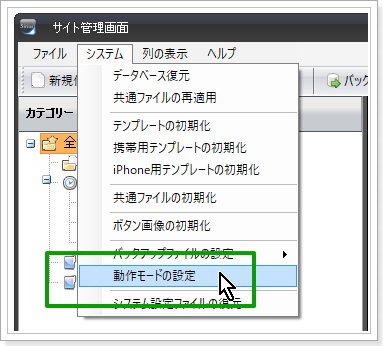
SIRIUS(シリウス)を起動すると、サイト管理画面が表示され、「動作モードの設定」を選択すると、
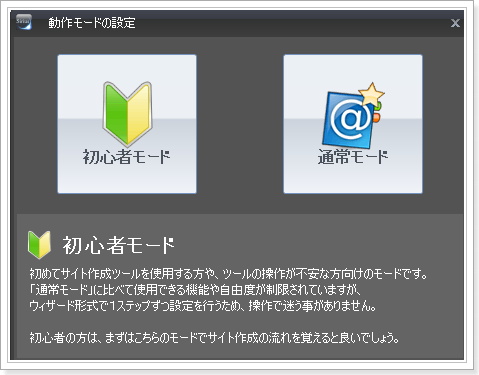
初心者モードか通常モードを選択することができます。
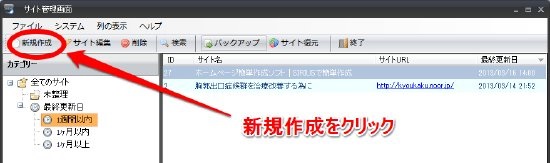
画面が切り替わったら、次に「新規作成」をクリックします。
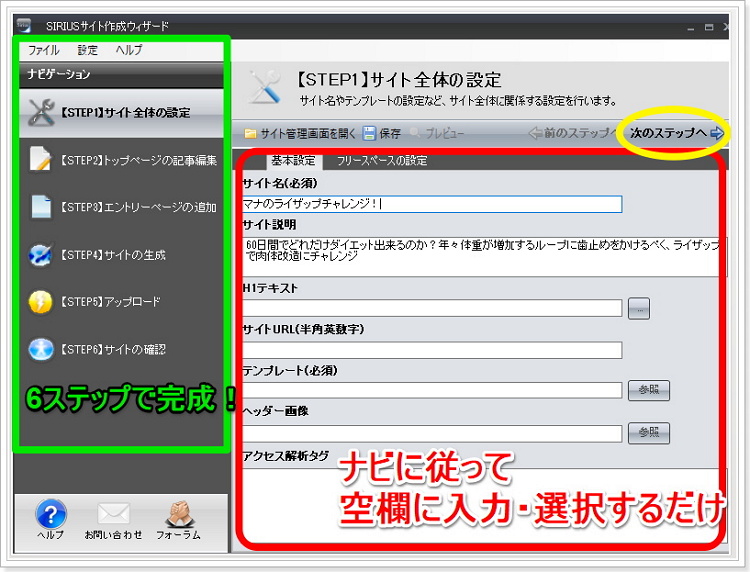
初心者モードでのホームページ作成画面が開きました。
画面左のナビゲーション通りに進むと、合計6ステップでホームページ作成が完了します。
必要項目の記入が終わったら、「次のステップへ」を押して進んでいく流れです。
ステップ1.ホームページの全体設定
ステップ1ではホームページの全体設定です。空欄部分にホームページの基本情報を入れます。
- サイトタイトル・・・自由。32文字程度が良い
- サイトの説明文・・・80文字以内ほどで簡潔に書きます
- H1テキスト・・・大見出し
- サイトのURL・・・ドメインの取得が必要ですが、後からでも大丈夫です
- テンプレート・・・好きなデザインを選択するだけ
- ヘッダー画像・・・好きなデザインを選択するだけ、自分で用意した画像も利用可
- アクセス解析タグ・・・必要であれば入力。Googleから無料で取得可能
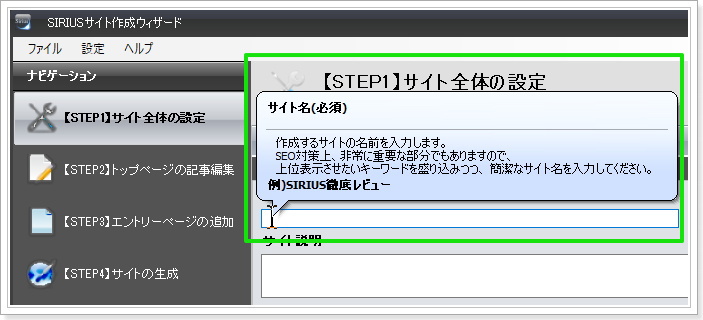
なお、空欄の部分にマウスカーソルをあてると、「この箇所にはどういう内容を入力すれば良いか」のナビゲーションが表示される設計になっています。
指示通りに入力が終わったら、「テンプレート」を選択。
(なお、URLの記入は空欄でも先に進むことができます。)
テンプレートとは?
ホームページやウェブサイトで言う「テンプレート」とは、そのウェブサイトのデザインの骨組みになるようなものです。直訳すると”ひな形”です。
身近な例では申込用紙。申込用紙にはいろんな種類があって、それぞれ書式やデザインが違いますよね。これを「いろんな種類のテンプレートがある」と言い換えることもできます。
ホームページ・ウェブサイトも同様に、いろんなデザインがあります。誰かがテンプレートを作っていて、それを利用して記事や画像を加えていくことで、ウェブサイトやホームページを作成していくのです。
SIRIUS(シリウス)には、最初から約200種類以上テンプレートが同梱されていますので、様々なジャンルのホームページ制作に対応することができます。
さらに購入後は公式側が配布する最新のレスポンシブウェブテンプレートも追加ダウンロードして利用できます。
また、当サイト経由でSIRIUSをご購入いただくと、特典としてオリジナルデザインテンプレートもご利用いただけます。(特典内容はこちらで確認できます)
話が逸れてきましたので、説明を先に進めます。
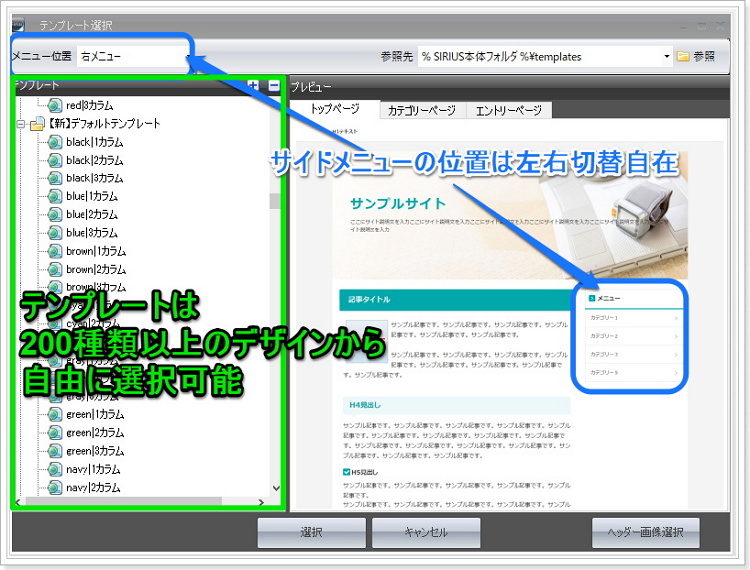
テンプレート選択画面が表示されました。
今回のサンプルサイト制作にあたり、新デフォルトテンプレートの2カラム・色はシアンを選択してみました。
現在のウェブサイトは2カラムが主流です。サイドメニューの左右位置は、1クリックで自由に変更する事が可能です。
ヘッダー画像の選択
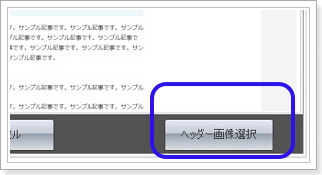
次に「ヘッダー画像選択」のボタンをクリックします。
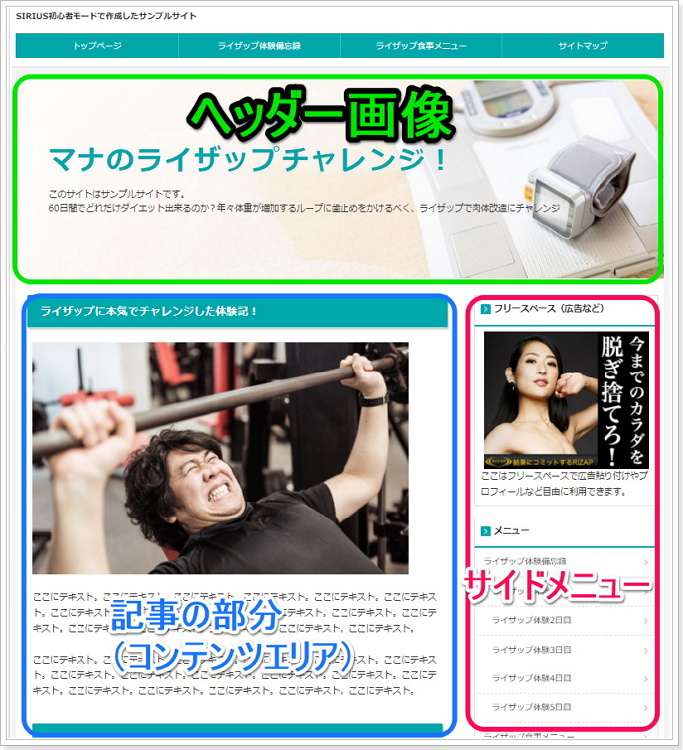
ヘッダー画像とは、ホームページ・ウェブサイトを開いた時、一番上に表示される大きな画像のことです。
ジャンルに合った画像を選ぶことで、訪問者に一目でどういうウェブサイトなのかを伝える役割があります。
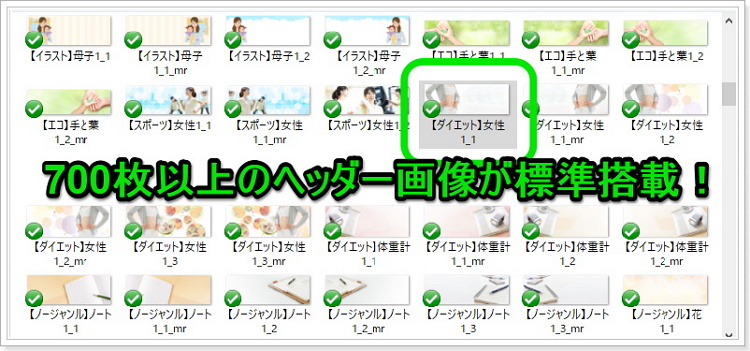
SIRIUSには700枚以上のヘッダー画像が標準で搭載されていますし、無料画像素材サイトや自分で撮影した画像も利用することができます。
付属されている画像編集機能を使って、文字や画像を簡単に追加できるのも便利なポイントです。
今回はテンプレートをジャンルがダイエット関係ですので、ダイエット関係のヘッダー画像を選択します。
ステップ2.トップページの作成
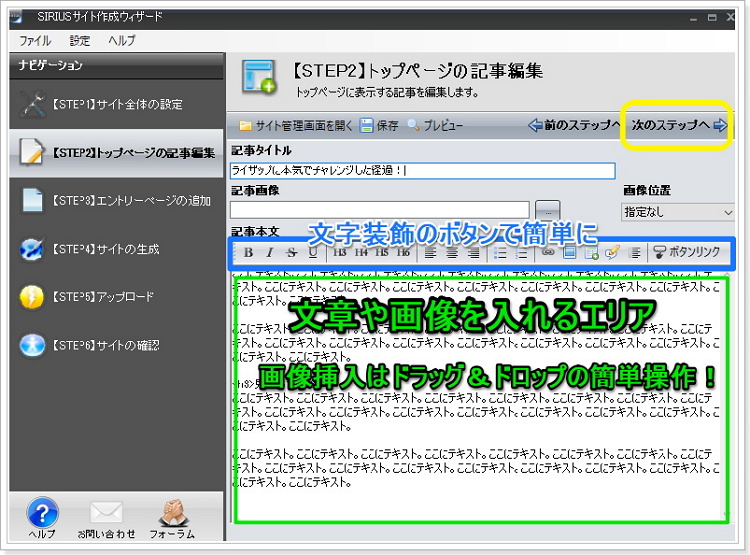
ステップ2ではホームページの顔である「トップページ」の作成です。
といってもすることは簡単で、テキストエリアに自由に記事や画像を入れていくだけです。
ワードやエクセルを使ったことがある人であれば、ボタンバーを使って文字の装飾や画像の貼り付けはすぐに出来ます。画像はドラッグ&ドロップするだけでも貼り付けることが出来ます。
出来上がったらステップ3へ進みます。
ちなみに「トップページはホームページの顔になるので最後に作りたい」という方も多いので、適当に文字などを入力して他のページの作成を先に行っても大丈夫です。
全てのページは後から編集できますので、最初から完璧に仕上げる必要はありません。
プレビューして見栄えをチェック!
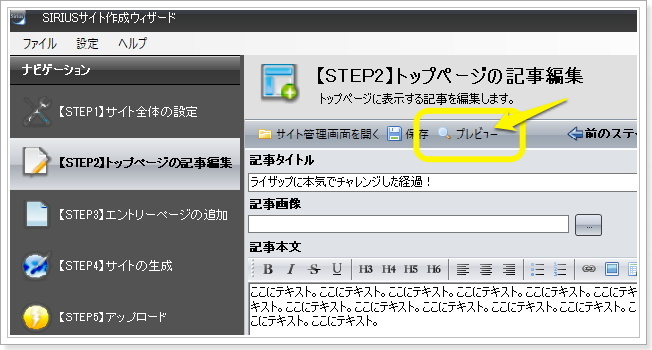
「プレビュー」ボタンをクリックすることで、アップロードしなくても、ホームページがブラウザでどう見えるのかチェックすることができます。
トップページに画像とテキストを適当に入れてみた状態でプレビューしてみます。
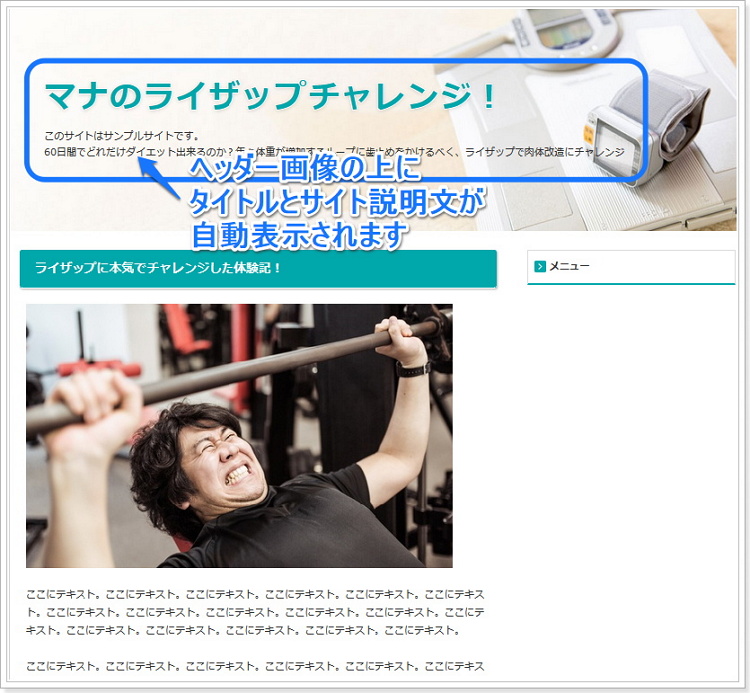
プレビューウィンドウが自動で立ち上がり、実際にアップロードされたかのような状態を見ることができます。
自分で選んだヘッダー画像の上に、サイトタイトルと説明文が表示されます。
なお、この表示は通常モードで作成すれば文字の大きさや色を変えることもできますし、消すこともできます。
消した場合は、SIRIUSのヘッダー画像作成ツールを使って、ヘッダーにもう少し凝ったテキストを入れたり、影を付けたり、他の画像を加えたりすることもできます。
ステップ3.エントリーページの作成
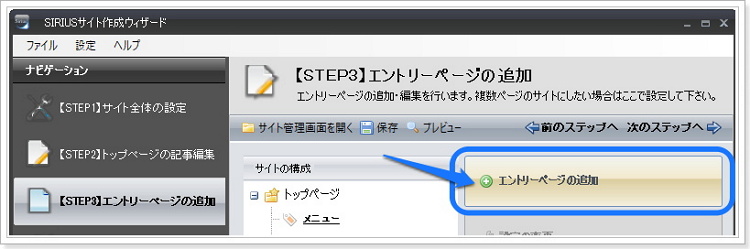
ステップ3ではエントリーページを作成していきます。
エントリーページとは、トップページ以外のページのことです。
「エントリーページの追加」のボタンをクリックします。
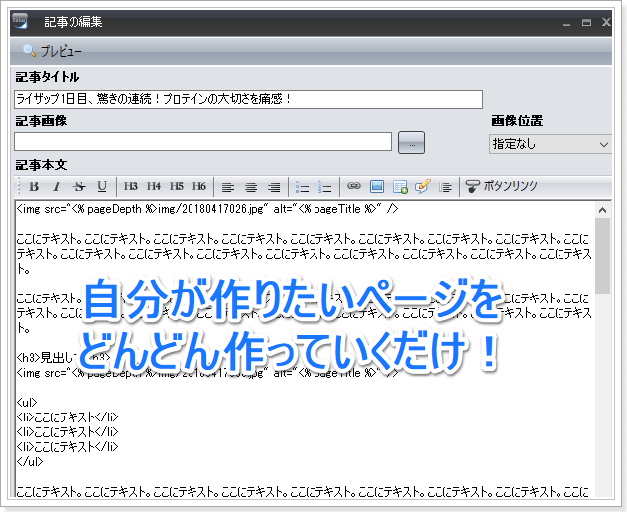
サイト全体設定と同じように、タイトルやページの説明を入力します。その後記事作成ウィンドウが開きますので、文章や画像を入れて自分が作りたいページを作っていきましょう。
ページを追加する場合は、再び「エントリーページの追加」をクリックします。
ある程度ページが出来上がったらまたプレビューしてみます。
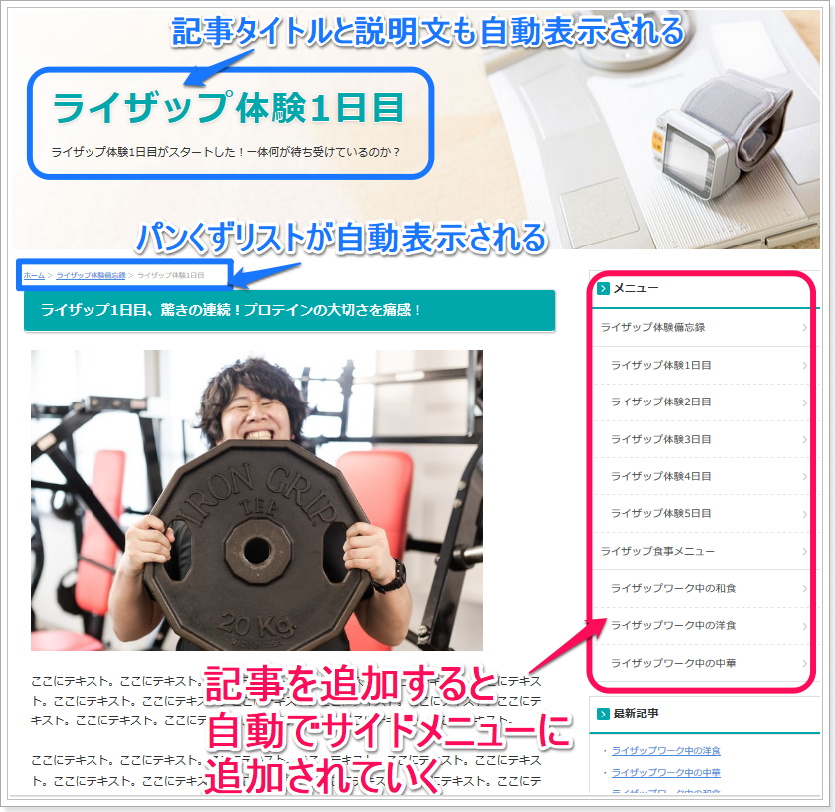
エントリーページを追加すると、そのページタイトルがサイドメニューに自動的に追加されていきます。
パンくずリストも自動表示されるので、訪問者がどの階層にいるか迷いにくくなっています。
ヘッダー画像部分には、エントリーページの記事タイトルと説明文も自動で表示されます。
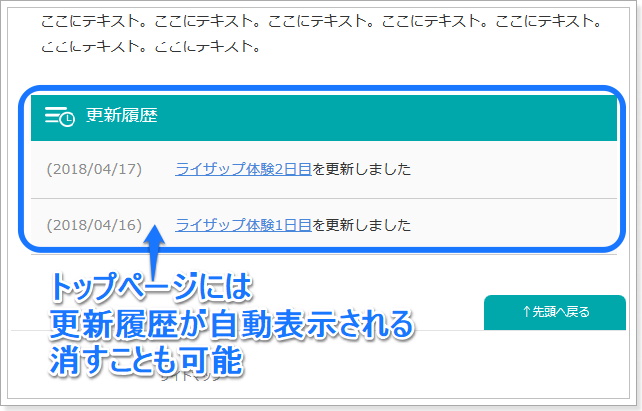
また、エントリーページを追加するとトップページの更新履歴にも自動表示されます。
通常モードを使えば、この履歴の日付け変更や消去も可能です。
ステップ4&5.サイト生成とアップロード
ホームページ・ウェブサイトがある程度出来上がったら、早速アップロードしましょう。
皆さんここで「大丈夫かな・・?」と思われるのですが、心配無用です。
サイト生成
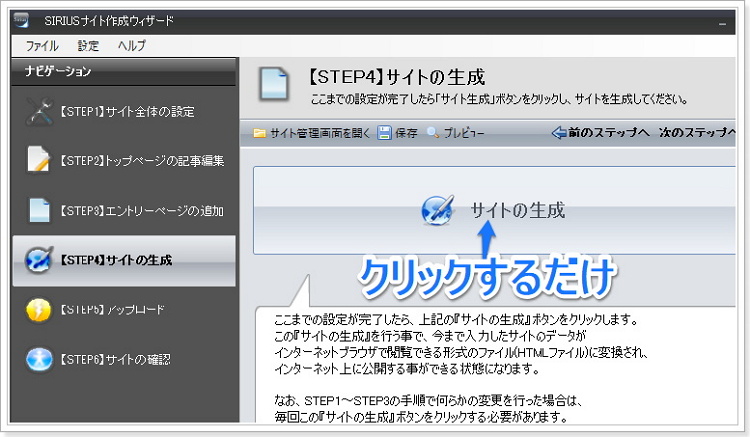
SIRIUSで作ったサイトをアップロードするには、最初に必ず「サイト生成」をする必要があります。
この作業は「サイトの生成」を1クリックするだけで終了しますので簡単。通常モードでも同様です。
アップロード
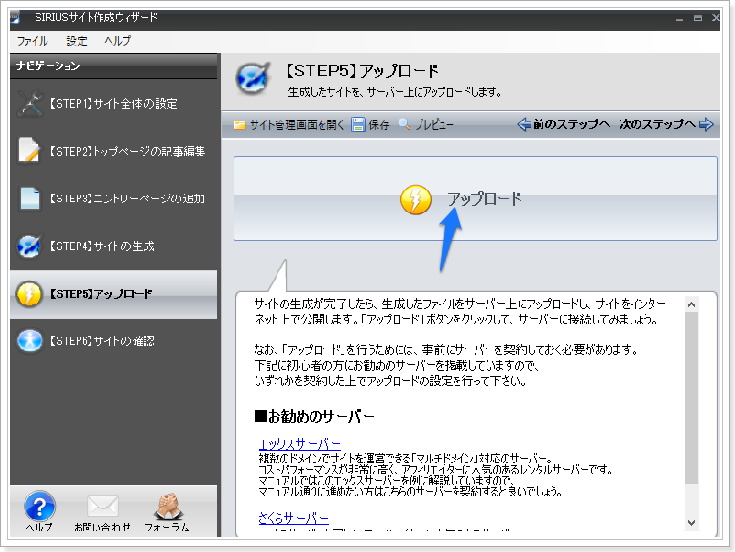
さて、いよいよアップロードです。といっても、SIRIUSではとても簡単ですのでご心配なく。
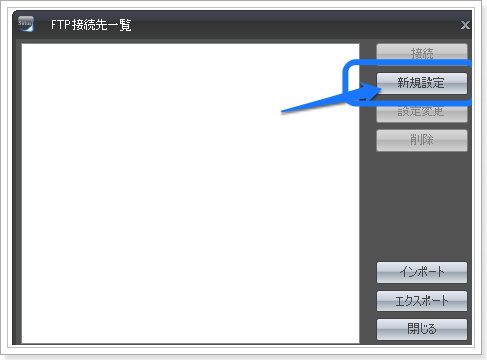
「【STEP5】アップロード」のボタンをクリックすると、FTP接続先一覧という画面が立ち上がりますので、「新規設定」をクリックします。
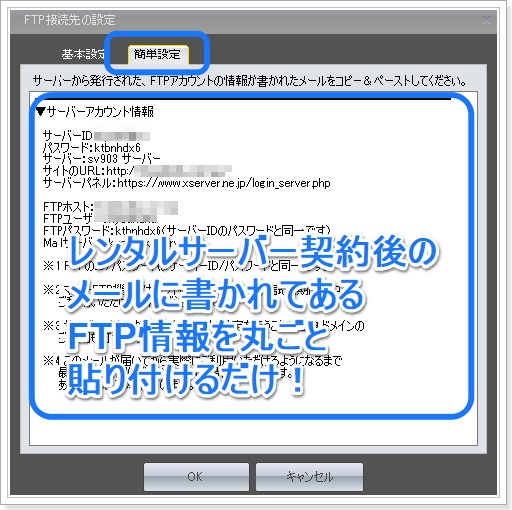
その後、「簡単設定」のタブをクリックした後に、レンタルサーバー契約後のメールに書かれてあるFTP情報(サーバーアカウント情報)の文章を丸ごとコピーして貼り付けるだけです。
SIRIUS側が自動でFTP設定の情報を読み取ってくれます。
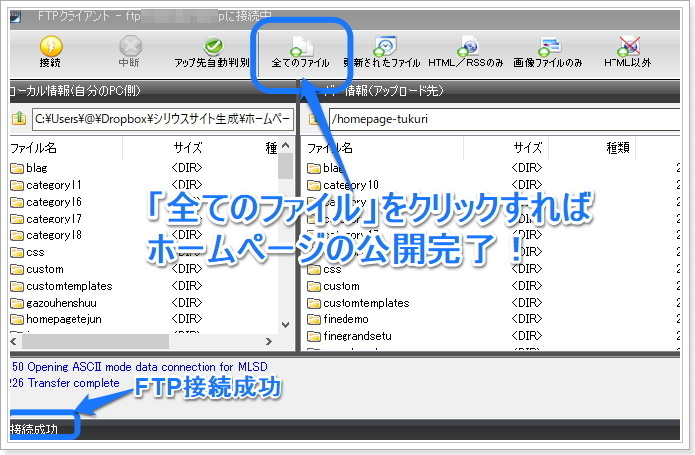
FTPクライアントが自動で開きますので「全てのファイル」をクリックするだけでアップロード完了です!
ステップ6.ホームページ・ウェブサイトのチェック
あとはブラウザにURLを入力して、アップロードが完了しているかチェックをしましょう。
今回の解説ページを書くにあたって、9割ほど初心者モードで作ったサンプルサイトをご紹介します。
サイドメニューの広告部分やページ下のプロフィール部分、サイト上部のグローバルメニュー、カテゴリー分けは、後から通常モードで設定して入れました。スマートフォンにも対応しています。
画像は無料素材サイトから拾ってきたものです。10ページほどのウェブサイトになりましたが、約1時間で新規作成~アップロードまで完了しています。

ホームページ作成が超初心者だった私も、SIRIUS初心者モードから始めました。マニュアルを読みながら進めてみて、3ページのホームページが1時間ほどでアップロードまで完了しました。
ワードが使えれば通常モードでも大して難しくはないですし、出来ることが豊富になります。
また、今のSIRIUSは「デザインモード」というウェブサイトを見たまま編集・作成ができる機能が追加になっていますので、最初から通常モードを使っても良いと思います。
ツイート
関連ページ
当サイト経由のご購入者様限定、SIRIUS(シリウス)の特典内容
SIRIUSご購入前などのご質問・ご相談・お問い合わせはお気軽にどうぞ




